在win11系统中,用户可以直接在操作系统内修改磁盘的盘符,不少朋友可能还不了解具体操作步骤。下面为大家详细介绍如何在win11中更改磁盘盘符。
Win11更改磁盘盘符的操作方法:
1、按下键盘上的
“Win+X”
组合键,或者使用鼠标右键点击
“开始”按钮。如下图所示:

2、在弹出的菜单中选择
“磁盘管理”选项。参考下图:

3、找到需要修改盘符的磁盘分区,例如F盘,用鼠标右键点击该分区(即“F:”盘),然后选择
“更改驱动器号和路径(C)”功能。如下图所示:

4、在弹出的窗口中点击
“更改”按钮。见下图示例:
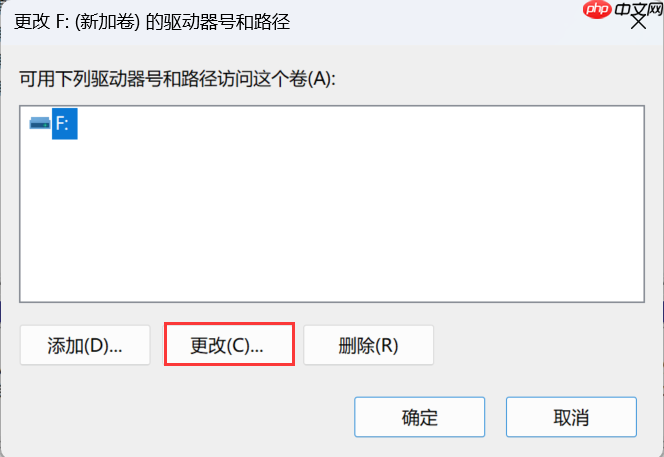
5、从下拉菜单中选择一个新的驱动器字母(即新的盘符)。如下图所示:
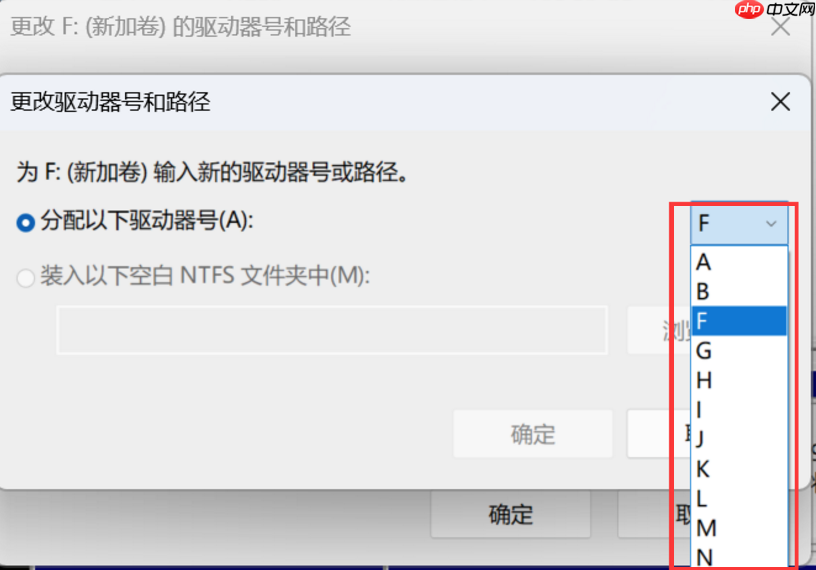
6、设置完成后,点击
“确定”以确认更改。如下图:

7、系统会弹出警告提示,此时点击
“是”继续操作。需要注意的是,更改盘符可能导致某些依赖原路径的程序暂时无法运行,通常重新安装即可恢复正常。如下图:

8、最后,可以看到磁盘盘符已成功更改为新设定的字母。如下图所示:
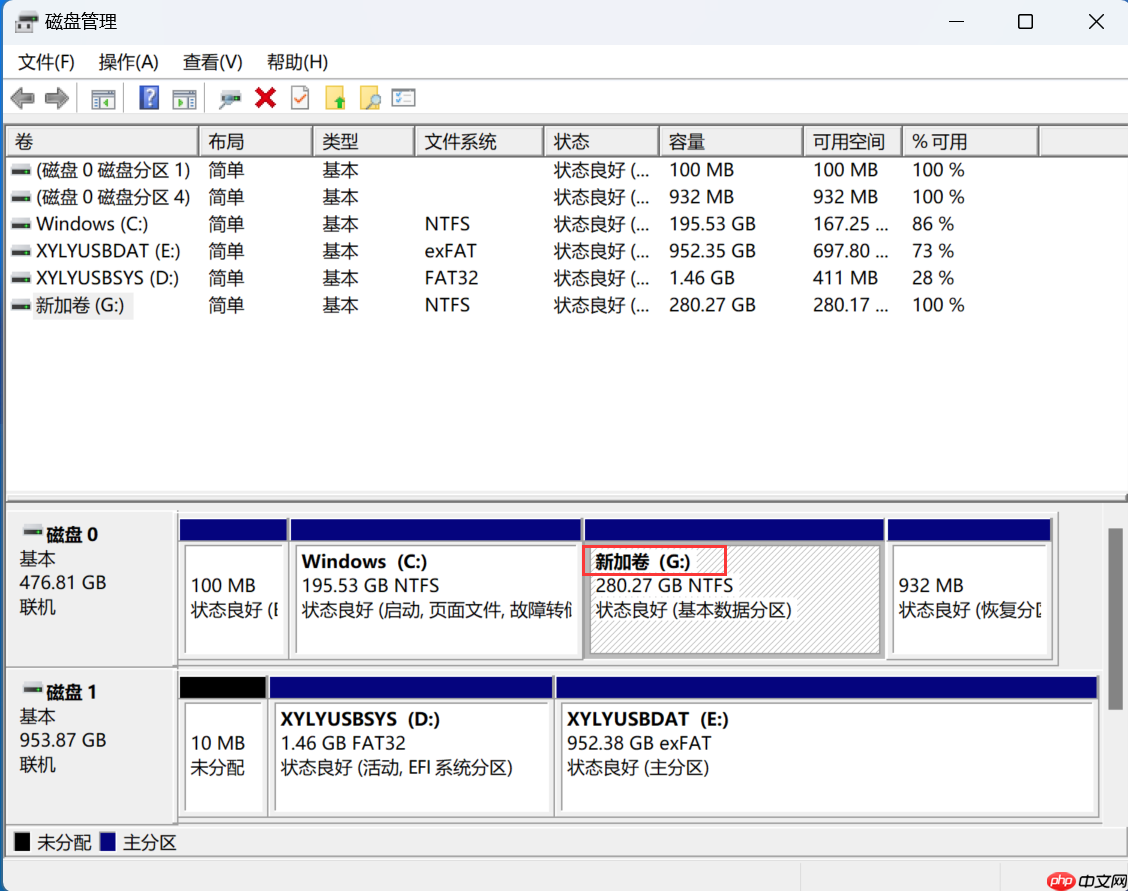
以上就是Win11系统如何更改磁盘盘符?Win11系统修改磁盘盘符方法的详细内容,更多请关注php中文网其它相关文章!

每个人都需要一台速度更快、更稳定的 PC。随着时间的推移,垃圾文件、旧注册表数据和不必要的后台进程会占用资源并降低性能。幸运的是,许多工具可以让 Windows 保持平稳运行。

Copyright 2014-2025 https://www.php.cn/ All Rights Reserved | php.cn | 湘ICP备2023035733号